萬盛學電腦網 >> 圖文處理 >> 3DSMAX教程 >> 3Dmax教你制作復雜的編織圖案模型
3Dmax教你制作復雜的編織圖案模型
有沒有想過如何使所有這些木質材料織成的椅子上相互嗎?復雜嗎?也許,也許不是,本教程將引導你一步一步地拿出自己的復雜編織的圖案,任何一種形式。本教程將專注於建模的一部分,並留下你駕駛你的想象力。
先看看效果圖



教你制作復雜的編織圖案模型第1步
首先創建一個新的平面(長度= 55,寬度= 96)。
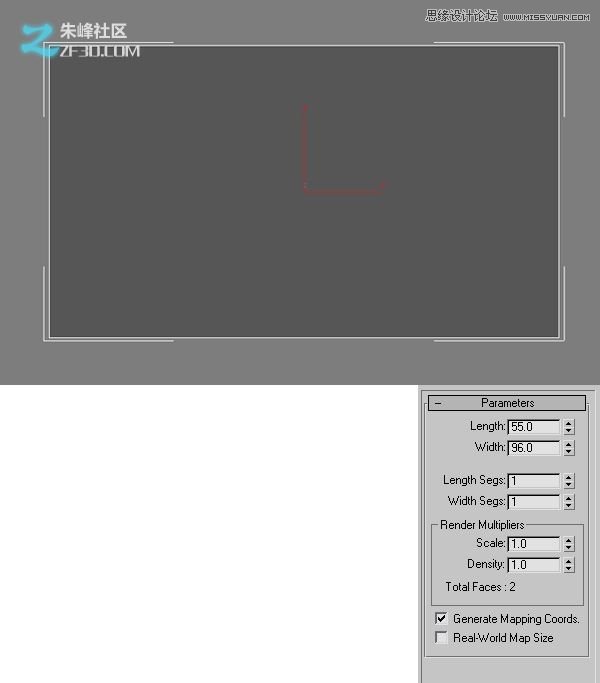
第2步
設置的長度段到24,和寬度段6。水平段上有多少行的格局將會在你的對象。垂直細分是指在每行每一條曲線將有多寬,只是確保你去一個偶數以避免出現問題後。
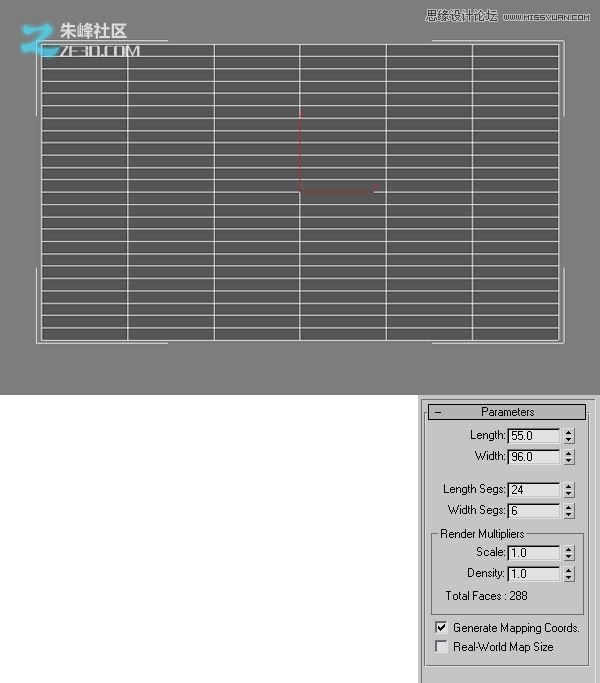
第3步
你的飛機轉換到“可編輯多邊形”(右鍵單擊對象“>”轉換為可編輯多邊形)。

第4步
選擇所有的頂點垂直細分市場,從第二列中,選擇1列,跳過另一個。要復選,只需按住Ctrl鍵。
第5步
現在更改您的視圖和拖動這些頂點前面。你拉的頂點的程度,將取決於多少你想給你的形狀的曲線。
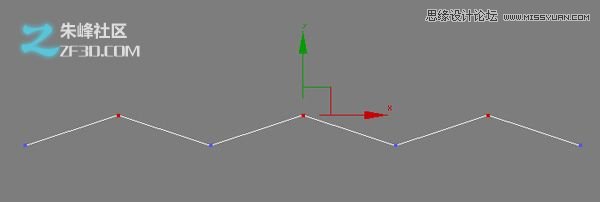
教你制作復雜的編織圖案模型第6步
改回原始視圖。選擇任何一個水平的邊緣,然後按“循環”的選擇菜單上的權利。
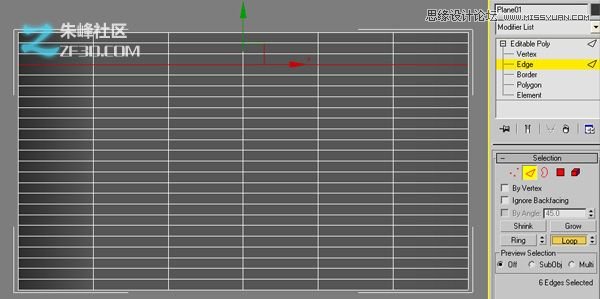
第7步
從相同的菜單,請按'戒'。
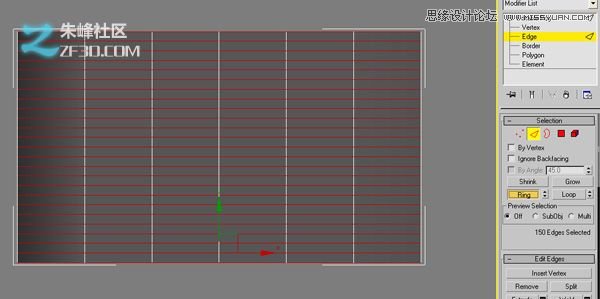
第8步
選擇“創建輪廓形狀”右側菜單。請確保您選擇“平滑”,這將允許創建的尖角,以理順。隨意調整的頂點,你向前發展的,因為你現在有一個更好的視野,它的外觀如何時,它已經理順。
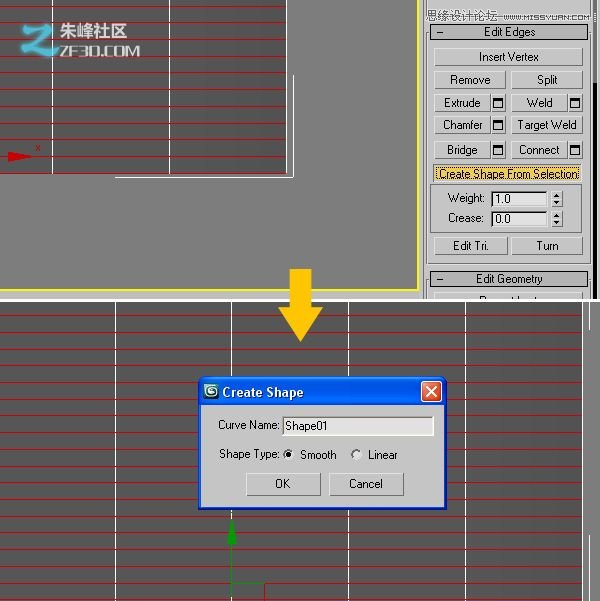
第9步
繼續前進,因為你不會需要它了(右鍵單擊>“隱藏”選擇“),隱藏自己的原聚。注意:您必須在目標模式,而不是邊緣模式。
第10步
現在你應該有一個新的樣條曲線的形狀你的最終格局。來吧,選擇它。
第11步
在側面菜單中,在“渲染”選項卡上,放置一個剔下的“在視口中啟用”,並選擇“矩形選擇。根據你的單位和場景的大小,選擇一個大小,合理,並作出一定的差距之間創建一條線,可以適應在同一行。用於下一個步驟,這將是重要的。我的設置長度= 2“和”寬度= 1。
第12步
當你滿意你的線條的寬度和高度,選擇的對象/樣條線作為一個整體,然後按住Shift +向上拖動復制相同的一組您創建的空白行。確保樣條曲線不重疊,彼此很好地適應。
第13步
現在更改視口,並拖動這些集的行的左側或右側,從而使曲線將面臨的另一組曲線相反的方式。我覺得像橢圓形的差距之間建立我行是有點太多了,所以我選擇兩個,並使用縮放工具來調節的。
第14步
刪除多余的頂點上創建的兩側,使它們都幾乎在相同的點開始和結束。
第15步
現在,我們已經創建了基本的格局初步形成,所以讓我們轉移到其他一些細節。創建兩個圓柱體(半徑= 1,高度= 55),並把它們並排。
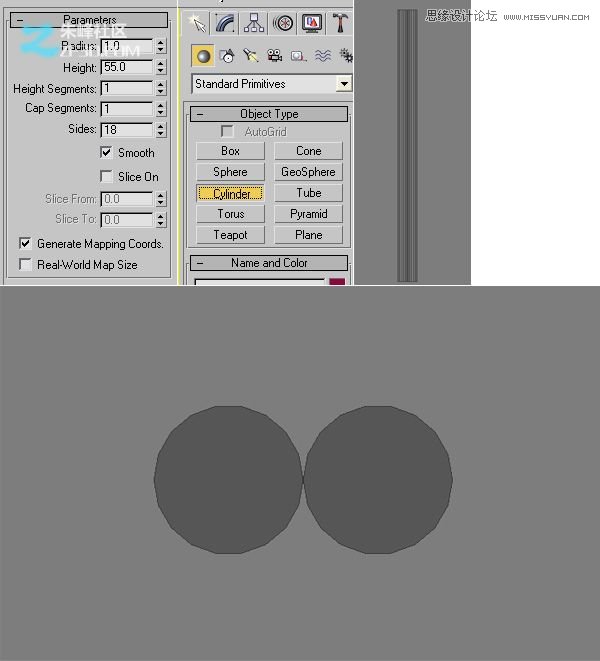
第16步
縮放兩缸,使它們看起來更像是一個橢圓形,而不是圓形。
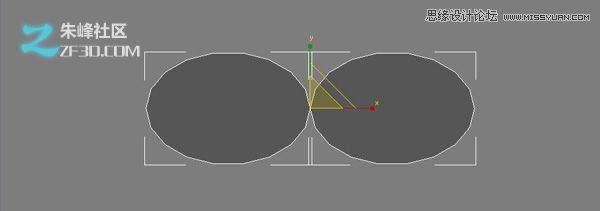
第17步
集團的兩個汽缸,並呼吁他們“缸”。
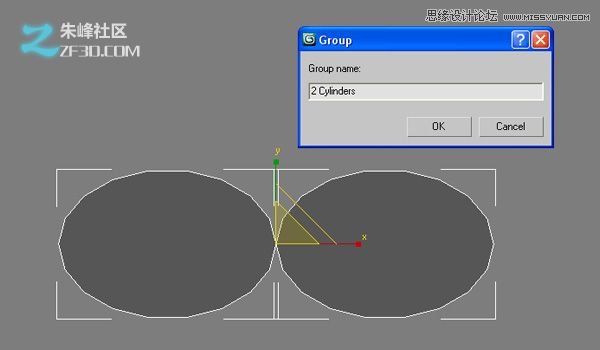
第18步
移動組“2缸”,並將其放置在中間的第一個差距在你前面創建的樣條線。隨意擴展它們的大小,或編輯的重疊線,讓你的“缸”適合的間隙大小。
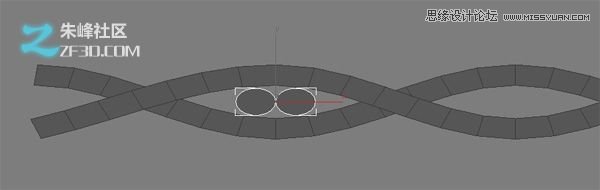
教你制作復雜的編織圖案模型第19步
一旦你對此感到滿意,這些“缸”跨越到填滿所有的縫隙,按住shift +拖動復制。
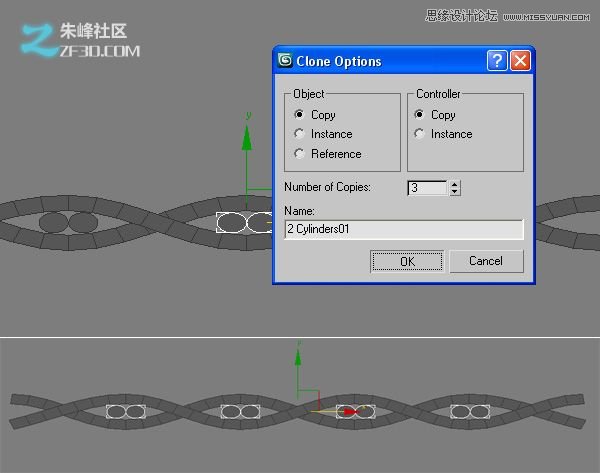
第20步
集團的模式,隨著“2缸”組,並調用它“模式。”
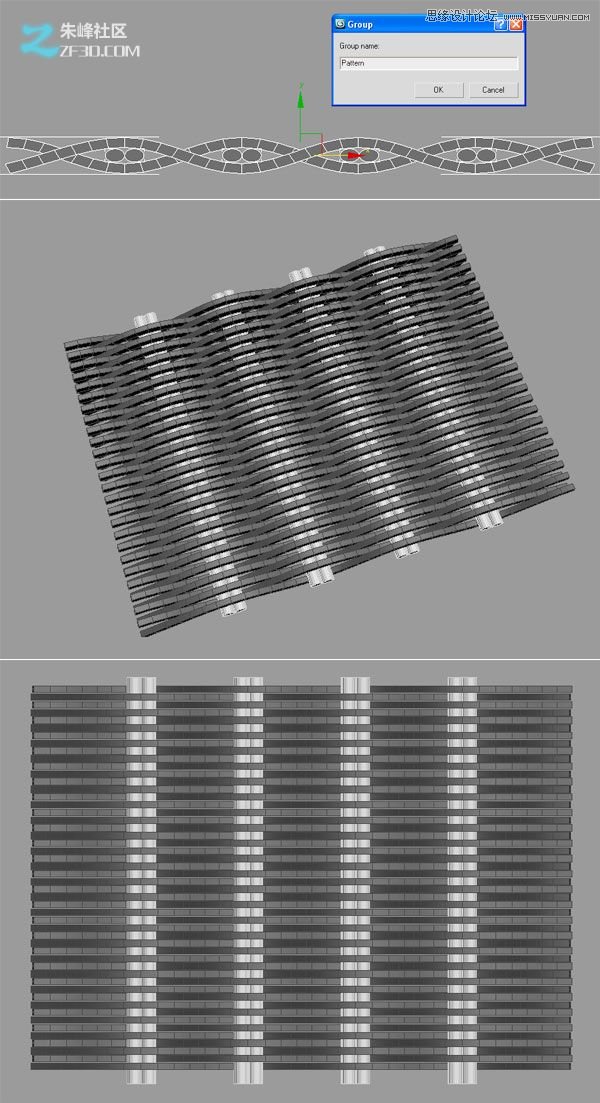
第21步
現在,為了創建一個框架的編織圖案,它的細節。創建一個新的缸(半徑= 2.8;身高= 95)。
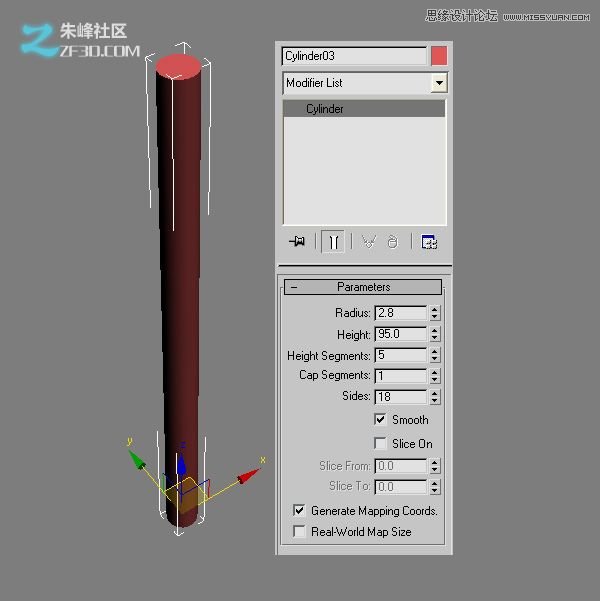
第22步
按住Shift鍵,和旋轉氣缸90度。
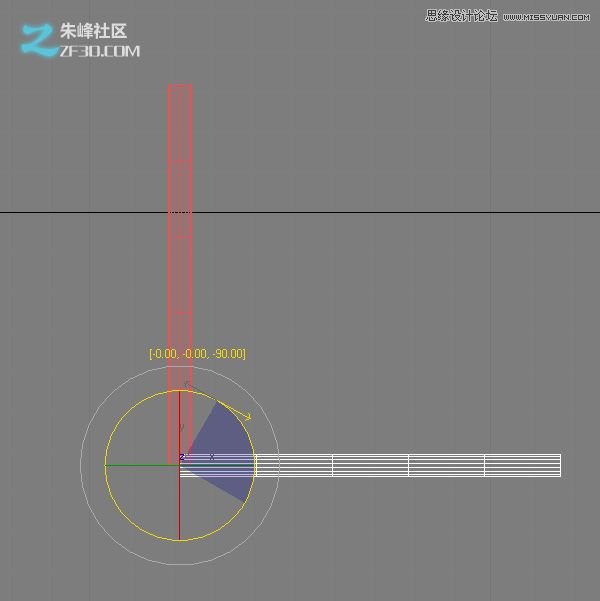
第23步
重復此步驟,選擇這兩個缸,旋轉180度,然後調整克隆的氣缸,以使一個正方形。

第24步
調整通過降低它們的半徑和它們正確定位,以適應正確的上,下缸。
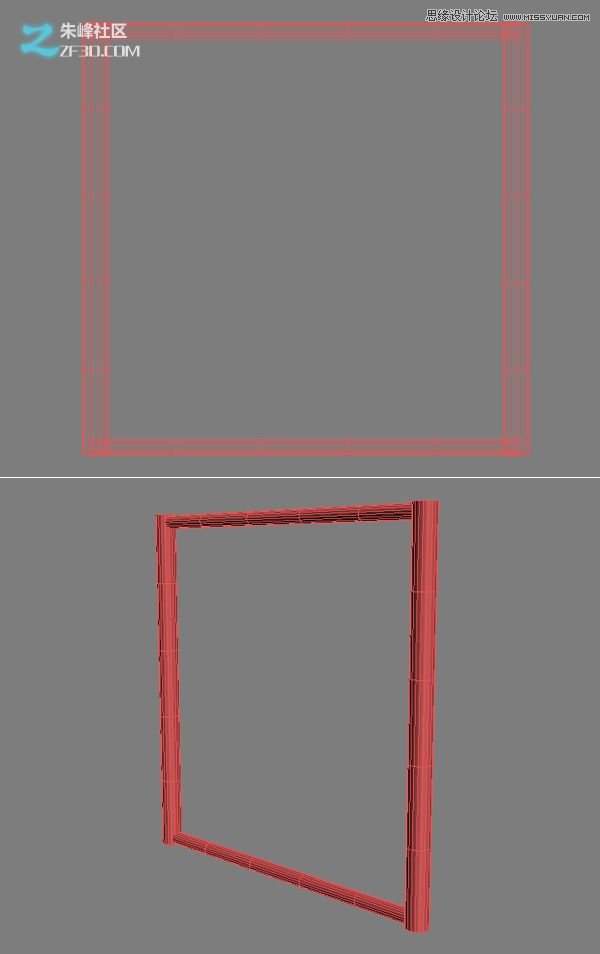
第25步
選擇4缸,並將其轉換為可編輯多邊形。
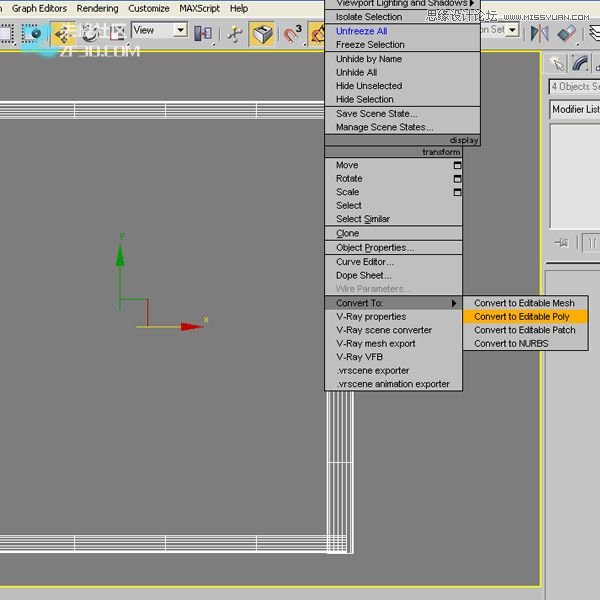
教你制作復雜的編織圖案模型第26步
缸的底部,然後向上移動。這將創建表立場的基礎。
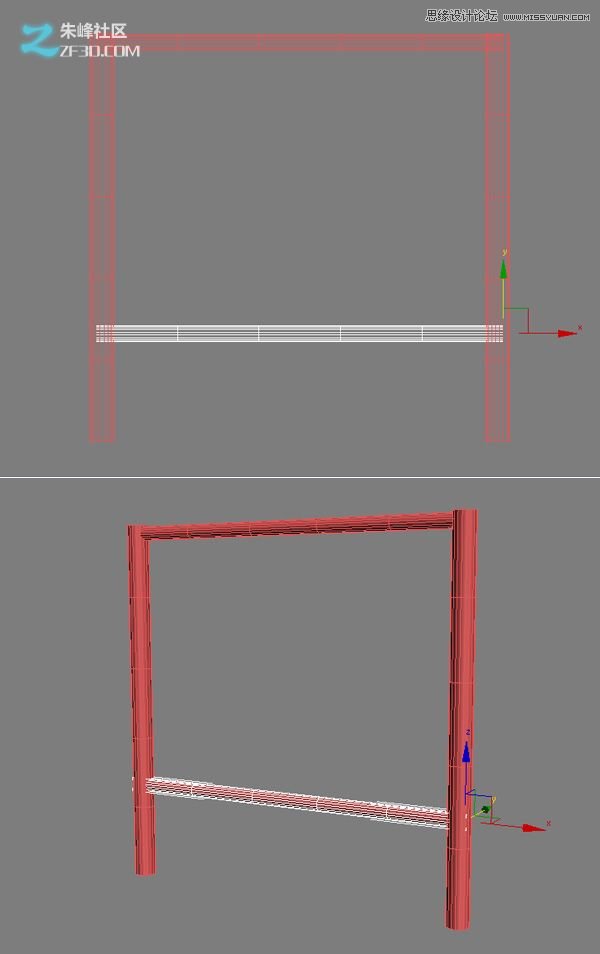
第27步
選擇你的兩個側腿的上邊框。
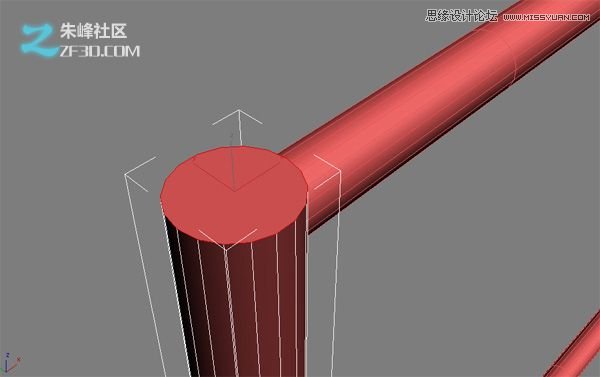
第28步
使用“倒角”工具,給它3“切角量”,和“段”3。



